Visual Studio Code – популярная интегрированная среда разработки, которая широко используется программистами и разработчиками. Интерфейс этого инструмента предлагает множество возможностей для настройки, включая увеличение шрифта. Процесс увеличения шрифта в Visual Studio Code может быть полезен для тех, кто испытывает затруднения при чтении мелкого текста или просто предпочитает более крупный шрифт для лучшей визуальной ориентации.
Существует несколько эффективных способов увеличения шрифта в Visual Studio Code. Один из самых простых способов – использование комбинации клавиш. Вы можете увеличить шрифт, удерживая клавишу Ctrl (или Cmd на Mac) и одновременно нажимая клавишу + на клавиатуре. Уменьшить шрифт можно аналогичным образом, но с клавишей -. Этот быстрый и удобный метод позволяет на лету регулировать размер шрифта в Visual Studio Code.
Если комбинация клавиш не устраивает вас, вы можете использовать интерфейс Visual Studio Code для увеличения шрифта. Для этого откройте панель меню, выберите пункт File, затем Preferences, и, наконец, Settings. В окне настроек найдите раздел Editor: Font Size и используйте ползунок, чтобы увеличить или уменьшить размер шрифта. Вы также можете ввести необходимое значение вручную.
Изменение шрифта через настройки
Visual Studio Code предоставляет гибкие настройки для изменения шрифта, что позволяет адаптировать среду разработки под личные предпочтения и потребности пользователя. Для изменения шрифта в Visual Studio Code можно воспользоваться следующими шагами:
- Откройте настройки Visual Studio Code, нажав комбинацию клавиш "Ctrl + ,".
- В поисковой строке настроек найдите опцию "Editor: Font Family".
- В поле "Editor: Font Family" укажите название желаемого шрифта. Можно выбрать из списка установленных шрифтов на компьютере или ввести название конкретного шрифта.
- Нажмите "Enter" или "Применить" для сохранения изменений.
После выполнения этих шагов шрифт в Visual Studio Code будет изменен на указанный. Помимо изменения шрифта, также можно настроить размер шрифта, подчеркивание и другие параметры шрифта через соответствующие настройки.
Использование командной строки для увеличения шрифта
В Visual Studio Code можно увеличить шрифт с помощью командной строки. Это очень эффективный способ, поскольку он позволяет быстро установить нужный размер шрифта без необходимости вручную изменять настройки программы.
Для использования командной строки вам понадобится знать несколько простых команд.
- Откройте Visual Studio Code и нажмите
Ctrl + `, чтобы открыть терминал. - Введите команду
Ctrl + =, чтобы увеличить шрифт на один пункт. - Введите команду
Ctrl + -, чтобы уменьшить шрифт на один пункт. - Введите команду
Ctrl + 0, чтобы вернуть шрифт к исходному размеру.
Команды для увеличения и уменьшения шрифта также можно выполнить с помощью колесика мыши:
- Нажмите и удерживайте клавишу
Ctrl. - Проскролльте колесико мыши вверх, чтобы увеличить размер шрифта.
- Проскролльте колесико мыши вниз, чтобы уменьшить размер шрифта.
Использование командной строки для увеличения шрифта в Visual Studio Code – это простой и быстрый способ настроить отображение программы по вашим предпочтениям. Попробуйте этот метод и выберите удобный размер шрифта для вашей работы.
Персонализация темы оформления для улучшения читаемости
Visual Studio Code предлагает широкий выбор тем оформления, позволяющих настроить внешний вид редактора под свои предпочтения. Однако, помимо выбора темы, есть и другие способы улучшить читаемость кода.
Один из таких способов - персонализация темы оформления. Многие темы поддерживают настройки цветовых схем, которые можно изменить для сделать код более читабельным.
Например, вы можете увеличить контрастность между цветами фона и текста, чтобы текст был легче различим. Вы также можете выбрать цвета, которые наиболее удобны для вашего зрения:
| Элемент | Цвет фона | Цвет текста |
|---|---|---|
| Фон редактора | #FFFFFF | #000000 |
| Ключевые слова | #000000 | #FF0000 |
| Строки кода | #000000 | #00FF00 |
| Комментарии | #000000 | #0000FF |
Это всего лишь примеры, и вы можете настроить цвета по своему усмотрению. Что важно - выберите цвета, которые ярко контрастируют друг с другом, чтобы текст был хорошо виден на фоне.
Персонализация темы оформления позволяет не только улучшить читаемость кода, но и создать уникальный стиль, отвечающий вашим вкусам и потребностям. Это поможет сделать работу в Visual Studio Code более комфортной и продуктивной.
Использование плагинов для увеличения шрифта
Visual Studio Code предлагает множество плагинов, которые помогают увеличить шрифт в редакторе. Эти плагины предоставляют экономное решение для пользователей, которым трудно читать мелкий текст или которые просто предпочитают большие размеры шрифта. Ниже приведены несколько популярных плагинов, которые вы можете использовать, чтобы увеличить шрифт в Visual Studio Code.
1. Editor Font Size
Плагин Editor Font Size позволяет вам легко настроить размер шрифта в Visual Studio Code. С помощью этого плагина вы можете установить пользовательский размер шрифта или выбрать один из предустановленных значений. Кроме того, плагин поддерживает изменение размера шрифта в различных областях интерфейса редактора, включая боковые панели и панель статуса.
2. VSCode Great Icons
Плагин VSCode Great Icons предлагает иконки с увеличенным размером, что сделает их более видимыми и удобными для чтения. Этот плагин не только увеличивает размер иконок, но и предлагает различные наборы иконок для разных типов файлов и папок. Вы можете выбрать иконки, которые лучше всего соответствуют вашим потребностям и предпочтениям.
3. Bracket Pair Colorizer
Плагин Bracket Pair Colorizer позволяет увеличить размер и подсветить парные скобки в вашем коде. Благодаря этому плагину парные скобки становятся более заметными, что облегчает чтение и понимание кода. Плагин также предлагает настройку цветовой схемы для скобок, что позволяет выделить их и сделать их более читаемыми.
Использование этих плагинов, а также других аналогичных решений позволит вам увеличить шрифт и улучшить читабельность в Visual Studio Code. Выберите плагин, который подходит вам наиболее комфортно, и настройте его в соответствии с вашими предпочтениями.
Подстройка отображения шрифта под разрешение экрана
Для обеспечения комфортного чтения текста в Visual Studio Code важно учитывать разрешение экрана. Независимо от размера шрифта, если разрешение вашего экрана высокое, символы могут выглядеть маленькими и затруднить восприятие информации.
Один из эффективных способов подстройки отображения шрифта под разрешение экрана в Visual Studio Code - использование функции масштабирования программы. Для этого можно воспользоваться комбинацией клавиш Ctrl + "+" для увеличения масштаба или Ctrl + "-" для уменьшения масштаба.
Если вы предпочитаете более гибкие способы настройки шрифта, в Visual Studio Code доступны и другие параметры. Вы можете управлять размером шрифта, выбрав опцию "Preferences" (Настройки) в главном меню программы, а затем перейдя в раздел "Settings" (Настройки). Там вы найдете различные параметры, среди которых и настройка размера шрифта.
Также важно помнить о доступных шрифтовых семействах, которые могут варьироваться по размеру и стилю. Выбрав одно из семейств, можно получить более четкое и удобочитаемое отображение. Использование шрифтов с современными технологиями сглаживания также может повысить качество отображения.
- Для мониторов с высоким разрешением рекомендуется выбирать шрифты с крупным размером и хорошо сглаживанными контурами, такие как Arial, Verdana или Calibri.
- В случае низкого разрешения экрана стоит выбирать более стандартные шрифты, такие как Times New Roman или Courier New.
Независимо от выбранного шрифта, регулярно проверяйте результаты изменений, чтобы быть уверенным в их эффективности и комфортности для чтения. Помните, что индивидуальные предпочтения и особенности зрения могут повлиять на восприятие текста на экране.
Изменение размера шрифта с помощью сочетаний клавиш и мыши
1. Ctrl + колесико мыши – прокручивайте колесико мыши вверх или вниз, чтобы увеличить или уменьшить размер шрифта соответственно. Этот метод очень удобен, если у вас есть мышь с колесиком.
2. Ctrl + = или Ctrl + - – нажимайте сочетания клавиш "Ctrl" и плюс или минус на основной клавиатуре, чтобы увеличить или уменьшить размер шрифта соответственно.
3. Ctrl + Shift + P – откройте панель команд, наберите "settings" и выберите "Preferences: Open Settings". Затем введите "font size" в поле поиска настроек и используйте ползунок "Editor: Font Size" или измените значение в поле ввода, чтобы установить нужный размер шрифта.
4. Ctrl + , – откройте настройки Visual Studio Code прямо из редактора. Затем введите "font size" в поле поиска настроек и используйте ползунок "Editor: Font Size" или измените значение в поле ввода, чтобы установить нужный размер шрифта.
Используя эти сочетания клавиш и мыши, вы сможете быстро и удобно изменять размер шрифта в Visual Studio Code и настроить его под свои потребности.
Использование встроенных инструментов масштабирования для увеличения шрифта
Visual Studio Code предлагает несколько встроенных инструментов для настройки масштабирования шрифта и облегчения работы с редактором кода.
Один из способов увеличить шрифт в Visual Studio Code - это использовать горячие клавиши. Для этого можно использовать комбинацию клавиш Ctrl (или Cmd для macOS) и + для увеличения шрифта или Ctrl (или Cmd для macOS) и - для уменьшения шрифта. Это удобный способ масштабирования шрифта прямо во время работы над проектом.
Другой способ настройки масштаба шрифта в Visual Studio Code находится в нижней панели состояния редактора кода. Она расположена в нижней части окна и содержит информацию о проекте, режиме работы и других параметрах. Рядом с информацией о режиме и языке расположена шкала масштабирования, которую можно использовать для регулировки размера шрифта. Просто переместите ползунок влево для уменьшения шрифта и вправо для увеличения его размера.
Использование встроенных инструментов масштабирования в Visual Studio Code позволяет адаптировать размер шрифта под свои потребности и предпочтения, делая работу с редактором кода более комфортной.
Применение стилей к шрифту для повышения его читаемости
Для начала, стоит выбрать подходящий шрифт. Вариантов много, но наиболее подходящими для программирования являются моноширинные шрифты, такие как 'Consolas', 'Courier New' или 'Fira Code'. Эти шрифты имеют равное расстояние между символами, что делает код более читаемым.
После выбора шрифта, следует озаботиться его размером. Шрифт должен быть достаточно крупным для комфортного чтения, но не слишком большим, чтобы не мешать просмотру кода. Рекомендуется использовать размер от 14 до 18 пунктов.
Однако, просто выбрать подходящий шрифт и размер не всегда достаточно. Важно также учесть другие факторы, которые могут повлиять на читаемость. Например, жирность и курсивность шрифта. Использование жирного шрифта для ключевых слов и функций может улучшить визуальное выделение кода и облегчить его чтение. Также курсивность может быть полезна для выделения комментариев или документации.
Чтобы применить стили к шрифту в Visual Studio Code, необходимо перейти в настройки (File > Preferences > Settings) и найти раздел "Editor: Font Family" и "Editor: Font Size". Здесь можно указать желаемые значения шрифта и его размера.
Изменение шрифта для конкретных языковых расширений
Visual Studio Code позволяет настроить шрифт для каждого языкового расширения, что особенно полезно, когда вы работаете с разными языками программирования или разметки.
1. Откройте файл настроек Visual Studio Code, нажав сочетание клавиш Ctrl + , или выбрав в меню File вкладку Preferences и выбрав пункт Settings.
2. В поисковой строке введите "font". Выберите пункт Text Editor, чтобы открыть настройки текстового редактора.
3. В разделе Text Editor: Font вы можете указать шрифт для выбранного языкового расширения. Нажмите значок "Edit in settings.json" напротив пункта, чтобы внести изменение в файл настроек.
4. В открывшемся файле настроек найдите секцию "editor.tokenColorCustomizations". Если ее нет, добавьте ее, следуя примеру:
- "editor.tokenColorCustomizations": {"comments": "#FF0000"}
5. Внутри секции "editor.tokenColorCustomizations" вы можете указать шрифт и его параметры для конкретного языкового расширения. Например, чтобы изменить шрифт комментариев для языка JavaScript на Courier New, используйте следующий код:
- "editor.tokenColorCustomizations": {"comments": {"fontFamily": "Courier New"}}
6. Сохраните файл настроек и закройте его. Теперь шрифт для комментариев в языке JavaScript будет Courier New.
Вы можете повторить шаги 4-6 для других языковых расширений, указывая различные шрифты и параметры внутри секции "editor.tokenColorCustomizations" для каждого языка.
Изменение шрифта для конкретных языковых расширений поможет вам улучшить читаемость кода и сделать работу в Visual Studio Code более удобной.
Создание собственной темы оформления для максимального комфорта
Visual Studio Code предоставляет большой выбор встроенных тем оформления, которые позволяют изменить внешний вид редактора. Однако, если вас не устраивает ни одна из доступных опций, вы всегда можете создать свою собственную тему оформления, полностью подстроенную под ваши предпочтения.
Процесс создания собственной темы оформления в Visual Studio Code довольно прост. Вы можете начать с основного файла CSS, в котором определены все стили, связанные с внешним видом редактора. Вам потребуется определить основные элементы, такие как цвета, шрифты и размеры, чтобы создать уникальный и индивидуальный вид инструмента.
При создании собственной темы оформления для Visual Studio Code важно учесть свои предпочтения и комфорт работы. Вы можете выбрать свои любимые цвета, чтобы создать приятную и стильную атмосферу, а также настроить размер и шрифт текста для лучшей читаемости. Это поможет сделать работу в редакторе более комфортной и эффективной.
Если ваши требования изменятся со временем или вы захотите использовать другой набор цветов или шрифтов, вы всегда сможете легко изменить свою тему оформления. Вообще, создание собственной темы оформления – это отличный способ персонализации Visual Studio Code и создания рабочей среды, идеально подходящей именно вам.
Не бойтесь экспериментировать и настраивать Visual Studio Code под себя. Создайте собственную тему оформления и наслаждайтесь комфортом и удовольствием при работе в редакторе.